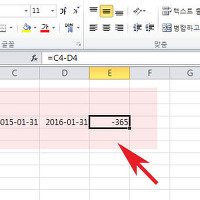엑셀 올림 roundup 함수 수식 사용방법
안녕하세요.오늘은 엑셀 roundup 함수 사용방법에 대해서 알아보겠습니다.
roundup함수는 숫자를 올려주는 올림기능 함수로 실생활에서 자주사용하게 되는 함수입니다.
그럼 roundup함수를 간단한 예제를 통해 사용과정을 살펴보겠습니다.
추천글
1. 한글파일 이력서 사진넣기 및 크기조절 방법 (한글2007,2010)
2. 엑셀 조건부서식 같은 중복값 찾기 색표시 방법
3. 엑셀 문자열 숫자 일련번호 반환 VALUE함수 사용방법
4. mp3 음악 mr만들기 제거하는 방법
1. 한글파일 이력서 사진넣기 및 크기조절 방법 (한글2007,2010)
2. 엑셀 조건부서식 같은 중복값 찾기 색표시 방법
3. 엑셀 문자열 숫자 일련번호 반환 VALUE함수 사용방법
4. mp3 음악 mr만들기 제거하는 방법

1.roundup함수는 =roundup(number, num_digits)로 이루어지는 쉬운함수입니다.
number는 숫자를 적어주고 num_digits는 소수점기준자리를 지정하는것입니다.

2. 위의예제에서 5.1을 올림하는 식은 =roundup(c3,0)입니다.
c3는 숫자5.1이 있는 c3셀이고 0은 소수점자리없이 올림하는 변수입니다.

3. 올림함수가 정상적으로 적용되어 5.1 5.8 모두 6으로 결과를 보여줍니다.

4.다른예제를 살펴보겠습니다.
=rouundup(3.14159,3)의 경우 숫자3이 적혀있는데 소수점3번째자리 1에서 시작하여 올림하는식으로 3.142가 나오게됩니다.
=roundup(31415.92654,-2)의 경우에는 음수가 붙어있는데 정수 5를 기준으로 2번째 자리 4를 올림하여 315000의 결과를 보여줍니다
양수와 음수 변수의 차이점만 알면 쉽게 사용할수 있는 함수입니다.
이상으로 엑셀 올림 roundup 함수 수식 사용방법을 마치겠습니다.
'컴퓨터팁 > 오피스' 카테고리의 다른 글
| 한글 문서 글자 글씨 테두리 삽입 효과주는 방법 (0) | 2016.02.29 |
|---|---|
| 파워포인트 발표 예행연습 설정하는 방법 (0) | 2016.02.23 |
| 파워포인트 여백없이 꽉차게 인쇄하기 (0) | 2016.02.23 |
| 엑셀 날짜 빼기 뺄셈 하는 방법 예제알아보기 (0) | 2016.02.17 |
| ms워드 바닥글 날짜 삽입 추가방법 (0) | 2016.02.14 |
| 한글문서 웹문서 링크걸기 거는 방법 알아보기 (0) | 2016.02.10 |
| MS워드 문서 소책자 양면인쇄 하는 방법 (0) | 2016.02.09 |
| 엑셀 대각선 사선 만들기 그리는 방법 알아보기 (0) | 2016.02.02 |
| 엑셀 xls문서 그림 사진으로 저장 복사하는 쉬운방법 (0) | 2016.01.27 |
| 엑셀 일련번호 반환 datevalue함수 사용방법 (0) | 2016.01.19 |